用于将 HEIC 转换为标准 JPG 的 6 个最佳 HEIC 到 JPG 转换器
在这个时代,我们中的许多人都喜欢在我们的移动设备(如 iPhone)上拍照,无论是自拍还是追星族。在 iOS 设备上拍摄的绝大多数图像都是 HEIC 格式,因为它已成为 iOS 的标准图像格式。当您将文件传输给非 iOS 的其他人时,它不会打开,因为该设备默认不支持它。如果您想在其他设备上发送图像文件,您必须考虑将其转换为 JPG 格式,因为这种格式被许多设备广泛支持。下面的列表将教你 将 HEIC 转换为 JPG 使用五个转换器,您可以完成这项工作。

第 1 部分。如何使用 Web 工具将 HEIC 转换为 JPG [在线方式]
我们测试了这 3 个提到的在线 HEIC 转换器中的每一个,以提供有关它们的相关信息。如果您想使用免费的网络工具,这是适合您的部分,但请记住,使用这样的转换器有一些限制。更重要的是,如果您使用以下工具避免转换时出现中断,请确保稳定的互联网连接。请阅读下面的完整详细信息以了解它们中的每一个。
FVC免费HEIC到JPG转换
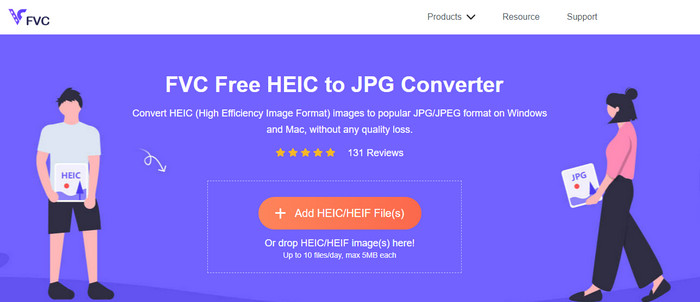
FVC免费HEIC到JPG转换 只需点击几下,即可帮助您将 HEIC 文件转换为 JPG 格式。使用此 Web 工具,您无需在驱动器上下载任何其他安装程序,甚至无需注册即可使用它。虽然这个工具是免费使用的,但也有一些限制,比如您每天最多可以转换十个文件,并且每个图像的最大文件大小应为 5MB 或更小。与某些在线转换器相比,这可能就足够了,尤其是在您不经常使用它的情况下。因此,如果您想测试在线工具,您可以按照我们在下面提供的说明进行操作。
第1步。 首先,点击这个 关联 在您的网络浏览器上打开一个新标签;此链接将带您进入在线转换器的主网站。
第2步。 打 添加 HEIC/HEIF 文件, 在将显示的文件夹中找到 HEIC 文件,单击它并按 打开 上传它。
第三步 转换过程将自动开始;转换完成后,您现在可以单击“下载”按钮。
HEIC 转 JPEG
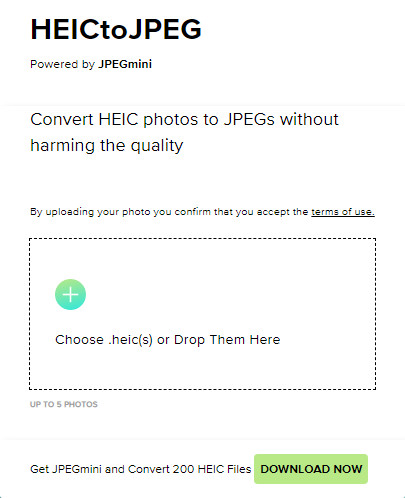
HEIC 转 JPEG 是一个在线工具,您可以依赖如何将 HEIC 转换为 JPG,就像我们提到的在线工具一样,它是免费访问的。使用此工具,您可以将 HEIC 文件转换为支持的 JPG,然后将其传输到不支持 HEIC 的其他设备。尽管该工具可以转换您的 HEIC,但您需要记住每天可以转换的次数是有限制的。与上面提到的在线转换器不同,这个网络工具每天只能转换五个 HEIC 文件,这比其他转换器要有限得多。如果您想使用它,请按照给定的步骤操作。
第1步。 在您的搜索引擎上搜索网络转换器并打开它。
第2步。 点击 加 按钮上传您在桌面上的 HEIC 文件。
第三步 等待上传过程和优化,然后点击 下载 JPEG.
Image.convert-在线
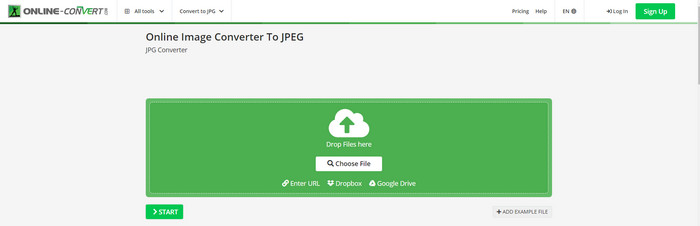
Image.convert-在线 允许您使用其他可选设置在线将 HEIC 转换为 JPG 以调整图片质量。与前两个转换不同,您可以在 webS 上使用,您可以不受限制地使用此网络工具,在这里转换您的 HEIC 文件比其他两个提供的更多。此外,您可以提高图像质量并选择您想要的压缩。但是,此工具的图像编辑功能不如您可以使用的其他专用编辑器那么专业。尽管如此,它仍然是您可以使用的出色 HEIC 转换器。
第1步。 打开你喜欢的浏览器,输入 Image.convert-在线,然后点击打开。
第2步。 请点击 选择文件 并在网络工具上插入 HEIC 文件。
第三步 调整图像设置和压缩;点击 开始 如果一切都解决了,然后单击下载将其保存到您的桌面。
第 2 部分。 如何在 Windows 和 Mac 上将 HEIC 文件转换为 JPG 或 JPEG [离线方式]
如果您的互联网连接不佳,我们上面提到的网络工具并不是解决和处理此问题的最佳选择。因此,如果您想在不使用互联网连接的情况下解决问题,您可以阅读并按照我们添加到下面提到的每个工具中的步骤进行操作。请仔细阅读它们以了解如何使用离线方式在您的桌面上转换 HEIC。
Aiseesoft HEIC 转换器 – 转换 HEIC 文件的最佳选择
Aiseesoft HEIC 转换器 是您将在桌面上遇到的如何将 HEIC 更改为 JPG 问题的工具。如果您想要转换 HEIC 文件的最佳工具,那么毫无疑问,这是可以帮助您的工具。凭借其简单性,您无需成为专业人士即可使用该工具,因为只需单击几下,您就可以使用转换后的 HEIC。
除了它的转换能力,这个工具还支持闪电转换过程,所以不用担心,因为您可以立即拥有 JPEG。令人惊讶的是,如果您有各种 HEIC 文件,该工具可以同时转换多个 HEIC 文件。很神奇,对吧?如果您对我们提到的描述感到惊讶,您必须继续阅读后续步骤,因为我们提供了一个易于理解的教程,可以在 Windows 和 Mac 上成功地将 HEIC 转换为 JPG。
第1步。 下载软件后,按照安装过程,然后打开它。
第2步。 你可以 拖放 HEIC 文件在此处,以便更轻松地在此处上传文件,或者您可以单击 添加 HEIC,在桌面上找到该文件,然后单击 打开 放置它。
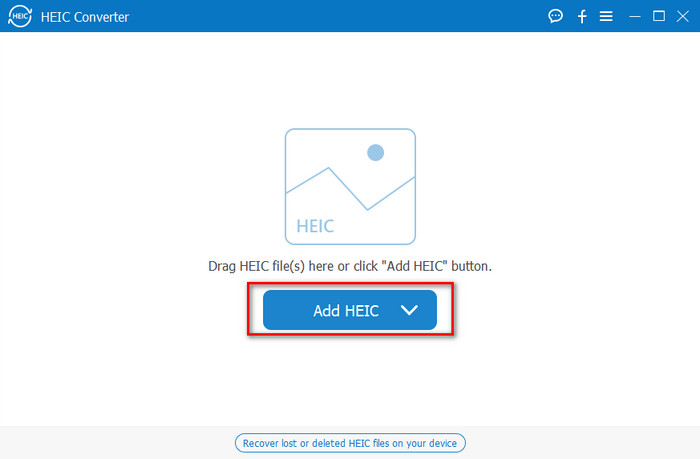
您可以在此处添加任意数量的 HEIC 文件,因为此工具可以同时将 HEIC 文件转换为 JPG。
第三步 上传 HEIC 文件后,点击 落下 界面右上角的按钮,然后选择 JPEG/JPG.
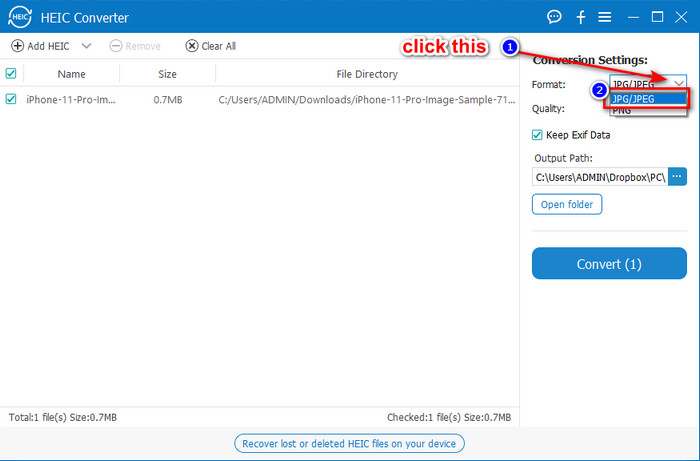
可选的.与某些转换器不同,在这里,您可以通过更改 HEIC 图像的质量来调整 质量 在导出之前。
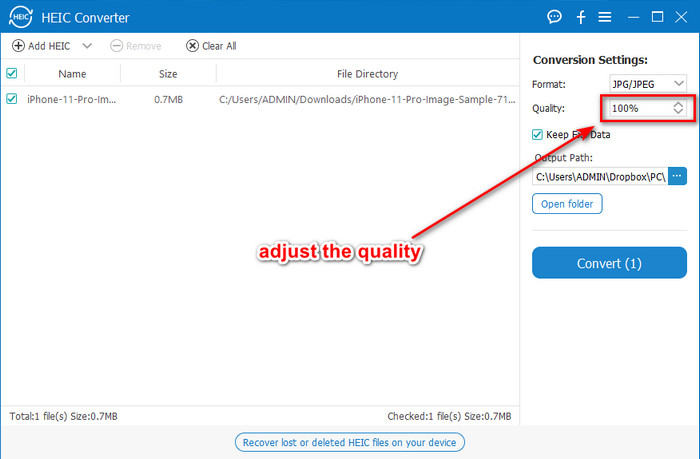
第四步。 如果一切都已完成并且您已准备好将 HEIC 转换为 JPG,您现在可以单击 兑换 按钮。转换过程将开始;由于此工具支持的超快速转换过程,因此无需等待。就这么简单,您现在可以以另一种格式共享文件,但扩展名为 .jpg。
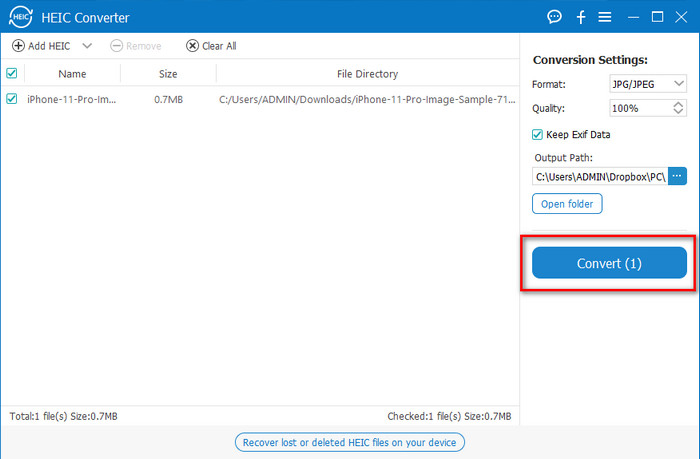
这就是将您的 HEIC 照片转换为 JPG 的全部内容。此外,您可以使用此工具将 HEIC 批量转换为 PNG。
预习
预习 是可用于查看和更改 HEIC 格式的本机图像查看器。但是,此工具可以进行的转换并不常见,它需要像本文中的其他工具一样进行处理。如果您使用此默认图像查看器,您可以将 HEIC 的文件扩展名更改为 .jpg。
除了查看和转换的能力外,它还可以加密 PDF 文件并限制文件的使用、图像校正等。如果您是 Mac 用户,您可以按照以下步骤在 macOS 上将 HEIC 转换为 JPG。
第1步。 打开你的 发现者, 定位 预习,然后使用该工具打开 HEIC 文件。
第2步。 使用预览打开文件后,转到 文件 菜单并在列表中选择 出口.
第三步 单击格式并选择 JPEG 要么 JPEG-2000,然后点击 救 如果你完成了。
GIMP
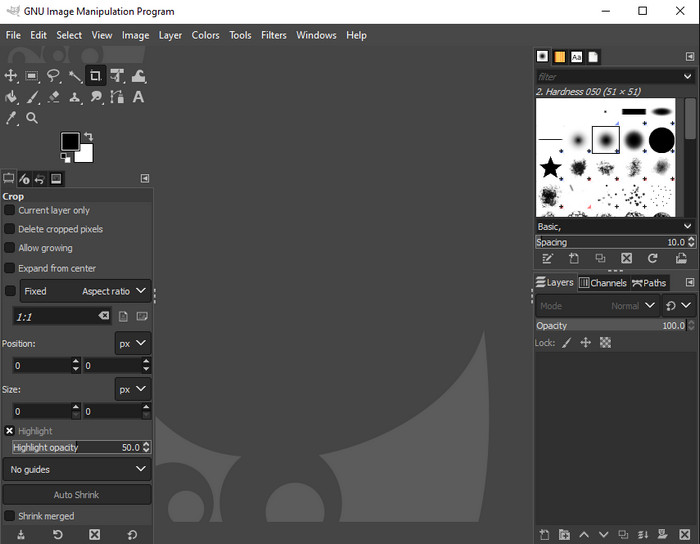
GIMP 是一个专用的图像编辑器,您可以在 Windows 和 Mac 上下载。该工具支持编辑HEIC文件;你必须让它看起来更好,比如调整饱和度、对比度等。与 Mac 上可用的 Preview 相同,此工具不作为转换器执行,但它可以将 HEIC 的文件扩展名更改为 JPE、JPEG、JPG、或您想要的其他图像格式。
这个工具提供的转换工具不多,但是如果你想学习如何在 PC 上将 HEIC 转换为 JPG,你可以复制我们在下面添加的步骤。
第1步。 在您的 Windows 或 Mac 上下载该软件,然后在下载过程后启动它。
第2步。 转到 文件 菜单,点击 打开,选择桌面上的 HEIC 文件并上传。
第三步 回到 文件 菜单,点击 导出为,然后将显示一个导出图像面板,单击 选择文件类型(按扩展名),然后单击列表中的 JPEG。最后,点击 出口 如果你完成了。
第 3 部分。关于将 HEIC 转换为 JPEG 的常见问题解答
将 HEIC 照片转换为 JPG 后,是否会消除透明度?
是的,将格式转换为 JPG 后,HEIC 的透明度将不可用。毕竟,JPEG 或 JPG 不像 PNG 那样支持透明度。相反,您可以使用 Aiseesoft HEIC 转换器 将 HEIC 转换为透明的 PNG。在第 3 步中,单击下拉按钮后,选择 PNG 而不是 JPG/JPEG,然后按照后续步骤导出文件。
HEIC 格式是什么?
HEIC 是一种包含图像文件的已知格式,但文件大小比 JPG 小,但质量得以保留且质量很高。 Apple Inc 现在在其 iOS 和 Mac 产品上使用这种格式作为原生图像格式。如果您想了解有关上述格式的更多信息,可以单击此链接以了解有关该格式的更多信息 HEIC 文件格式.
我可以将 HEIC 批量转换为 JPG 吗?
您可以使用 Aiseesoft HEIC 转换器,一个专用的批量 HEIC 文件转换器,您可以在 Windows 和 Mac 上下载。在此处上传任意数量的 HEIC 文件,然后将它们全部转换为 JPG 或 PNG,而不会降低其质量。此外,您可以转换的次数没有限制,并且文件大小与此工具无关。
结论
您现在可以使用信息和步骤将 HEIC 文件转换为 JPG 格式。选择是使用在线 HEIC 到 JPG 转换器还是离线转换器;无论您选择什么,当您仔细阅读本文时,成功就在您身边。
如果您还没有决定使用什么,我们建议您下载 Aiseesoft HEIC 转换器,因为它是列表中最好的 HEIC 转换器。您可以通过在桌面上下载该工具进行测试,看看它是否适合您,然后按照上述步骤解决问题。



 视频转换大师
视频转换大师 屏幕录影大师
屏幕录影大师



